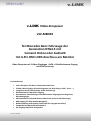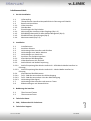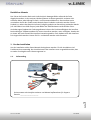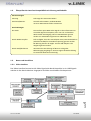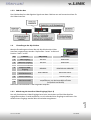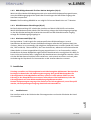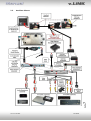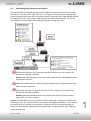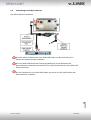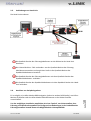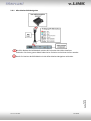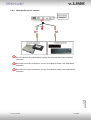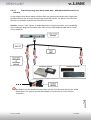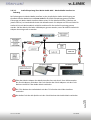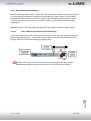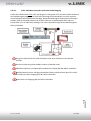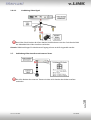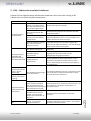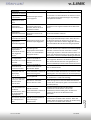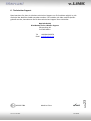Version 12.08.2016
v.LiNK Video-Einspeiser
VL2-MBN45
für Mercedes Benz Fahrzeuge der
Generation NTG4.5 mit
Comand Online oder Audio20
mit 4-Pin HSD LVDS Anschluss am Monitor
Video-Einspeiser mit 2 Video-Eingängen + RGB- + Rückfahrkamera-Eingang
und CAN-Steuerung
Produktfeatures
Video-Einspeiser für Werks-Infotainment Monitore
2 FBAS Video-Eingänge für Nachrüstgeräte (z.B. DVD-Player, DVB-T Tuner, …)
Integrierter Audio-Switch (keine Audio-Einspeisung)
Rückfahrkamera FBAS Video-Eingang
Automatische Umschaltung auf Rückfahrkamera-Eingang beim Einlegen des
Rückwärtsganges
Abstandslinien für Rückfahrkamera aktivierbar (nicht für alle Fahrzeuge)
RGB-Eingang für After-Market Navigation
Bildfreischaltung während der Fahrt (NUR für eingespeistes Video)
kompatibel mit Werks-Rückfahrkamera
AV-Eingänge PAL/NTSC kompatibel

Version 12.08.2016 VL2-MBN45
Seite2
Inhaltsverzeichnis
1. Vor der Installation
1.1. Lieferumfang
1.2. Überprüfen der Interface-Kompatibilität mit Fahrzeug und Zubehör
1.3. Boxen und Anschlüsse
1.3.1. Video-Interface
1.3.2. CAN-Bus Box
1.4. Einstellungen der Dip-Schalter
1.4.1. Aktivierung der Interface-Video-Eingänge (Dip 1-3)
1.4.2. RGB-Bildsignalauswahl für After-Market Navigation (Dip 4)
1.4.3. Rückfahrkamera-Einstellungen (Dip 5)
1.4.4. Monitorauswahl (Dip 7-8)
2. Installation
2.1. Installationsort
2.2. Anschluss Schema
2.3. Verbindung Video-Interface und CAN-Box
2.4. Verbindungen zum Werks-Monitor
2.5. Verbindungen zur Head-Unit
2.6. Anschluss von Peripheriegeräten
2.6.1. After-Market RGB Navigation
2.6.2. Video-Quellen an AV1 und AV2
2.6.3. Audio-Switch und Audio-Einspeisung
2.6.3.1. Audio-Einspeisung über Werks-Audio-AUX – KEIN Werks-Media-Interface im
Fahrzeug
2.6.3.2. Audio-Einspeisung über Werks-Audio-AUX – Werks-Media-Interface im
Fahrzeug
2.6.4. After-Market Rückfahrkamera
2.6.4.1. Fall 1: CAN-Box unterstützt den Rückwärtsgang
2.6.4.2. Fall 2: CAN-Box unterstützt nicht den Rückwärtsgang
2.6.4.3. Verbindung Video-Signal
2.7. Verbindung Video-Interface und externer Taster
2.8. Bildeinstellungen und Abstandslinien
3. Bedienung des Interface
3.1. Über Comand-Tasten
3.2. Über externenTaster
4. Technische Daten
5. FAQ – Fehlersuche VL2-Funktionen
6. Technischer Support

Version 12.08.2016 VL2-MBN45
Seite3
Rechtlicher Hinweis
Der Fahrer darf weder direkt noch indirekt durch bewegte Bilder während der Fahrt
abgelenkt werden. In den meisten Ländern/Staaten ist dieses gesetzlich verboten. Wir
schließen daher jede Haftung für Sach- und Personenschäden aus, die mittelbar sowie
unmittelbar durch den Einbau sowie Betrieb dieses Produkts verursacht wurden. Dieses
Produkt ist, neben dem Betrieb im Stand, lediglich gedacht zur Darstellung stehender Menüs
(z.B. MP3 Menü von DVD-Playern) oder Bilder der Rückfahrkamera während der Fahrt.
Veränderungen/Updates der Fahrzeugsoftware können die Funktionsfähigkeit des Interface
beeinträchtigen. Softwareupdates für unsere Interfaces werden, wenn verfügbar, Kunden bis
zu einem Jahr nach Erwerb des Interface kostenlos gewährt. Zum Update muss das Interface
frei eingeschickt werden. Kosten für Ein- und Ausbau werden nicht erstattet.
1. Vor der Installation
Vor der Installation sollte dieses Manual durchgelesen werden. Für die Installation sind
Fachkenntnisse notwendig. Der Installationsort des Interface muss so gewählt werden, dass
es weder Feuchtigkeit noch Hitze ausgesetzt ist.
1.1. Lieferumfang
Seriennummer des Interface notieren und Manual aufbewahren für Support-
Zwecke: ____________________

Version 12.08.2016 VL2-MBN45
Seite4
Voraussetzungen
Fahrzeug Fahrzeuge der Generation NTG4.5
Head-Unit/Monitor Comand Online NTG4.5, Audio20 NTG4.5
mit 4-Pin HSD LVDS Anschluss am Monitor
Einschränkungen
Nur Video Das Interface speist NUR Video-Signale in das Infotainment ein.
Um Audio-Signale einzuspeisen, kann ein evtl. vorhandener
Werks-Audio-AUX-Eingang oder ein FM-Modulator genutzt
werden. Zur AUX Kodierung bieten wir OBD-N45-X-01 an.
Werks-Media-Interface Falls verfügbar, kann der AUX-Adapter mit 3,5mm Klinkenbuchse
(erhältlich bei MB) für die Audio-Einspeisung genutzt werden.
Bei Nutzung können der Apple- und der USB-Adapter nicht
zeitgleich genutzt werden.
Werks-Rückfahrkamera Automatische Umschaltung auf RFK nur solange der
Rückwärtsgang eingelegt ist. Zum Verzögern der Rückschaltung
ist zusätzliche Elektronik notwendig.
1.2. Überprüfen der Interface-Kompatibilität mit Fahrzeug und Zubehör
1.3. Boxen und Anschlüsse
1.3.1. Video-Interface
Das Video-Interface konvertiert die Video Signale der Nachrüstquellen in ein LVDS Signale
welches in den Werks-Monitor eingespeist wird über verschiedene Schaltoptionen.

Version 12.08.2016 VL2-MBN45
Seite5
1.3.2. CAN-Bus Box
Die CAN-bus-Box liest die digitalen Signale aus dem CAN-bus aus und konvertiert diese für
das Video-Interface.
1.4. Einstellungen der Dip-Schalter
Manche Einstellungen müssen über die Dip-Schalter des Video-
Interface vorgenommen werden. Dip Position “unten” ist ON und
Position “oben” ist OFF.
Detaillierte Informationen in den folgenden Kapiteln.
1.4.1. Aktivierung der Interface-Video-Eingänge (Dip 1-3)
Nur auf die aktivierten Video-Eingänge kann beim Umschalten auf die Video-Quellen
zugegriffen werden. Es wird empfohlen, nur die erforderlichen Eingänge zu aktivieren. Die
deaktivierten Eingänge werden beim Umschalten ausgelassen.
Dip
Funktion
ON (unten)
OFF (oben)
1
RGB-Eingang
aktiviert
deaktiviert
2
FBAS AV1-Eingang
aktiviert
deaktiviert
3
FBAS AV2-Eingang
aktiviert
deaktiviert
4
Auflösung RGB-
Eingang
800x600
400x240 oder 480x240
5
Art der
Rückfahrkamera
After-Market
Werk oder keine
6
Keine Funktion
-
auf OFF stellen
7
Monitorauswahl
Alle 4 möglichen Kombinationen von Dip 7 und 8
ausprobieren, um das beste Bild zu finden
(in Qualität und Größe)
8

Version 12.08.2016 VL2-MBN45
Seite6
1.4.2. RGB-Bildsignalauswahl für After-Market Navigation (Dip 4)
Wird eine After-Market RGB-Navigation oder eine andere RGB-Videoquelle angeschlossen,
muss das RGB Ausgangssignal der Quelle den Einstellungen des RGB Video-Eingangs des
Interface entsprechen.
Hinweis: Die Einstellung 800x600 ist nur möglich für Comand Head-Units mit 7” Monitor.
1.4.3. Rückfahrkamera-Einstellungen (Dip 5)
Bei Dip-Schalterstellung OFF schaltet das Interface auf Werk-LVDS Bild für vorhandene
Werks-Rückfahrkamera oder Werks-PDC Darstellung solange der Rückwärtsgang eingelegt
ist. Bei Dip-Schalterstellung ON schaltet das Interface auf den Rückfahrkamera-Eingang
solange der Rückwärtsgang eingelegt ist.
1.4.4. Monitorauswahl (Dip 7-8)
Die Dip-Schalter 7 und 8 regeln die monitorspezifischen Bildeinstellungen. Je nach
Spezifikation der Monitore können die Bildeinstellungen selbst bei der gleichen Head-Unit
variieren, daher ist es notwendig, alle möglichen Kombinationen zu testen (beide OFF, beide
ON, 7 Off und 8 ON, 7 ON und 8 OFF). Den Test durchführen, während eine funktionierende
Video-Quelle an einem ausgewählten Eingang angeschlossen ist, um festzustellen, welche
Kombination die beste Bildqualität ergibt (manche Kombinationen ermöglichen kein Bild). Es
kann ein kurzer Durchlauf aller 4 möglichen Dip-Kombinationen durchgeführt werden. Sollte
sich das Bild bei diesem Durchlauf nicht verbessern, noch einmal versuchen und nach jeder
Veränderung der Dips den 6-Pin Stromstecker an der Interface-Box kurz trennen.
2. Installation
Zündung ausstellen und Fahrzeugbatterie nach Werksangaben abklemmen! Das Interface
benötigt eine dauerhafte 12V Spannungsversorgung. Darf gemäß Werksangaben die
Fahrzeugbatterie nicht abgeklemmt werden, reicht es in den meisten Fällen aus, das
Fahrzeug in den Sleep-Modus zu versetzen. Sollte dieses nicht funktionieren, kann die
Fahrzeugbatterie mit einer Widerstandsleitung abgeklemmt werden.
Kommt die Spannungsversorgung nicht direkt von der Fahrzeugbatterie, muss überprüft
werden, ob die Spannungsversorgung dauerhaft und startstabil ist.
2.1. Installationsort
Das Interface wird an der Rückseite des Fahrzeugmonitors und an der Rückseite der Head-
Unit installiert.

Version 12.08.2016 VL2-MBN45
Seite7
2.2. Anschluss Schema

Version 12.08.2016 VL2-MBN45
Seite8
2.3. Verbindung Video-Interface und CAN-Box
Die CAN-Bus Box liest digitale Signale aus dem CAN-Bus und wandelt diese für das Video-
Interface um. Zündung +12V max. 0.5A (rote Leitung des 6-Pin) und Rückwärtsgang +12V
max 0.5A (grüne Leitung des 6-Pin) konstantes Signal. Umschalten der Video-Quellen (weiße
Leitung des 6-Pin) bei +12V Impuls. Zusätzlich gibt es einen Datenaustausch, z.B. für die
Lenkradposition für bewegliche Abstandslinien (graue Leitung des 6-Pin).
Schwarze 10-Pin Micro-Fit-Buchse des Quadlock Kabelsatz mit 10-Pin Micro-Fit-
Stecker der CAN-Box verbinden.
Hinweis: Nach dem Wiederanschluss der Batterie die LEDs der CAN-Boxüberprüfen,
zwei müssen leuchten.
Weiße 6-Pin Molex-Buchse des 6-Pin auf 8-Pin Kabels mit 6-Pin Molex-Stecker des
Video-Interface verbinden.
Schwarze 8-Pin Micro-Fit-Buchse des 6-Pin auf 8-Pin Kabels mit 8-Pin Micro-Fit-
Stecker der CAN-Box verbinden.
Hinweis: Nach dem Wiederanschluss der Batterie die LEDs des Video-Interface
überprüfen, eine muss leuchten.
Hinweis: Die CAN-Box ist nicht kompatibel zu allen Fahrzeugen. Liefert die CAN-Box nicht
Zündung an Pin 2 des Video-Interface oder wird der Fahrzeug-CAN blockiert, ist es möglich
das Interface ohne CAN-Box zu installieren. In diesem Fall unter den Anmerkungen im
Kapitel zur After-Market Rückfahrkamera nachschauen, wie das Interface ohne CAN-Box
angeschlossen wird.

Version 12.08.2016 VL2-MBN45
Seite9
2.4. Verbindungen zum Werks-Monitor
Den Werks-Monitor ausbauen.
Die 8-Pin Micro-Fit Buchse des 4-Pin HSD LVDS Kabels mit dem 8-Pin Micro-Fit
Stecker des Video-Interface verbinden.
Die 4-Pin HSD LVDS Buchse des Fahrzeug-Kabelbaums an der Rückseite des
Werks-Monitors abstecken und mit dem 4-Pin HSD LVDS Stecker des 4-Pin HSD LVDS
Kabels verbinden.
Die 4-Pin Buchse des 4-Pin HSD LVDS Kabels mit dem 4-Pin HSD LVDS Stecker des
Werks-Monitor verbinden.

Version 12.08.2016 VL2-MBN45
Seite10
2.5. Verbindungen zur Head-Unit
Die Head-Unit ausbauen.
Die Quadlock-Buchse des Fahrzeugkabelbaums an der Rückseite der Head-Unit
abstecken
Die Lichtwellenleiter –falls vorhanden- aus der Quadlock-Buchse des Fahrzeug-
kabelbaums ausstecken und an gleicher Stelle in die Quadlock-Buchse des
Quadlock Kabelsatzes einstecken.
Die Quadlock-Buchse des Fahrzeugkabelbaums mit dem Quadlock-Stecker des
Quadlock Kabelsatzes verbinden.
Die Quadlock-Buchse des Quadlock Kabelsatzes mit dem Quadlock-Stecker der Head-
Unit verbinden.
2.6. Anschluss von Peripheriegeräten
Es ist möglich, eine After-Market RGB Navigation (oder eine andere RGB-Quelle), zwei After-
Market AV-Quellen und eine After-Market Rückfahrkamera an das Video-Interface
anzuschließen.
Vor der endgültigen Installation empfehlen wir einen Testlauf, um sicherzustellen, dass
Fahrzeug und Interface kompatibel sind. Aufgrund von Änderungen in der Produktion des
Fahrzeugherstellers besteht immer die Möglichkeit der Inkompatibilität.

Version 12.08.2016 VL2-MBN45
Seite11
2.6.1. After-Market RGB Navigation
Die 8-Pin Buchse des RGB-Kabels mit dem 8-Pin Stecker des Video-Interface
verbinden. Die losen grauen Kabel haben keine Funktion und müssen isoliert werden.
Den 6-Pin Stecker des RGB-Kabels mit der After-Market Navigation verbinden.

Version 12.08.2016 VL2-MBN45
Seite12
2.6.2. Video-Quellen an AV1 und AV2
Die 6-Pin Buchse des Video Kabels mit dem 6-Pin Stecker des Video-Interface
verbinden.
Den Video-Cinch der AV-Quelle 1 mit der Cinch-Buchse Video 1 des Vide Kabels
verbinden.
Den Video-Cinch der AV-Quelle 2 mit der Cinch-Buchse Video 2 des Video Kabels
verbinden.

Version 12.08.2016 VL2-MBN45
Seite13
2.6.3. Audio-Switch und Audio-Einspeisung
Dieses Interface kann nur Video-Signale in das Werks-Infotainment einspeisen und Audio-
Signale umschalten. Ist eine AV-Quelle angeschlossen, muss die Audio-Einspeisung über den
Werks-AUX Eingang oder einen FM-Modulator erfolgen, an den der Audio-Switch des
Interface angeschlossen wird. Beim Umschalten des Video-Interface von AV1 auf AV2 wird
auch das am integrierten Audio-Switch angeschlossene Audio-Signal automatisch
umgeschaltet. Das eingespeiste Video-Signal kann parallel zu jedem Audio-Modus des
Werks-Infotainments aktiviert werden.
Abhängig davon, ob das Fahrzeug ein Werks-Media-Interface verbaut hat, unterscheidet sich
die Audio-Einspeisung an den Werks-AUX-Eingang. Dies ist in den entsprechenden
Unterkapiteln beschrieben.
Audio Pins
Belegung
1/2
Audio-Eingangssignal R/L der Quelle AV2
3/4
Audio-Eingangssignal R/L der Quelle AV1
5/6
Audio-Ausgangssignal R/L des Werks-AUX oder
FM-Modulators
7
Masse
Hinweis: Wenn nur eine AV-Quelle angeschlossen werden soll, kann der Video-Ausgang der
AV-Quelle AV1 des Video-Interface und der Audio-Ausgang der AV-Quelle direkt mit der
Audio-Einspeisung verbunden werden (z-B. Werks-AUX-Eingang).

Version 12.08.2016 VL2-MBN45
Seite14
2.6.3.1. Audio-Einspeisung über Werks-Audio-AUX – KEIN Werks-Media-Interface im
Fahrzeug
In Fahrzeugen ohne Werks-Media-Interface kann der physikalische Audio-AUX-Eingang am
Quadlock-Stecker für die Audio-Einspeisung verwendet werden. Für diesen Fall sind Cinch-
Buchsen im Quadlock Kabelsatz des Interface vorhanden.
Hinweis: Ist keine “AUX” Option im Audio-Menü des Comand vorhanden, ist es notwendig
das Comand per Diagnose-Computer oder über unseren OBD-Kodierer OBD-N45-X-01 auf
AUX zu kodieren.
Die Audio-Cinch des Quadlock-Kabelsatzes mit den Cinch-Buchsen AV-Out des Audio
Kabels durch ein optional erhältlichen Adapter Cinch Stecker auf Cinch Stecker
verbinden.

Version 12.08.2016 VL2-MBN45
Seite15
2.6.3.2. Audio-Einspeisung über Werks-Audio-AUX – Werks-Media-Interface im
Fahrzeug
Bei Fahrzeugen mit Werks-Media-Interface ist der physikalische Audio-AUX-Eingang am
Quadlock-Stecker deaktiviert und kann nicht für die Audio-Einspeisung genutzt werden.
Fahrzeuge mit Werks-Media-Interface haben einen 32-Pin Mitsumi-Stecker (2 Reihen mit
jeweils 16 Pins) im Handschuhfach oder der Mittelkonsole. Ein Adapter auf 3.5mm Klinke für
Audio-AUX ist als Werkszubehör erhältlich und kann für die Audio-Einspeisung genutzt
werden. Soll der Werks-iPod oder USB-Adapter genutzt werden, muss der Werks-Audio AUX-
Adapter kurzzeitig entfernt werden.
Über den Werks-Adapter den Media Interface Port mit dem 3.5mm Klinkenstecker
des Cinch Adapters verbinden. Die Cinch Stecker des Cinch Adapters mit den Cinch
Buchsen Audio OUT des Audio Kabels verbinden.
Die 7-Pin Buchse des Audio Kabels mit dem 7-Pin Stecker des Video-Interface
verbinden.
Die Audio-Cinch der AV-Quellen mit den Cinch-Buchsen des Audio Kabels verbinden.

Version 12.08.2016 VL2-MBN45
Seite16
2.6.4. After-Market Rückfahrkamera
Manche Fahrzeuge haben einen anderen Rückwärtsgang-Code auf dem CAN-Bus, der mit der
im Lieferumfang enthaltenen CAN-Box nicht kompatibel ist. Daher gibt es 2 verschiedene
Möglichkeiten der Installation. Wenn die CAN-Box den Rückwärtsgang unterstützt, liegen
+12V auf der grünen Leitung des 6-Pin auf 8-Pin Kabel an, während der Rückwärtsgang
eingelegt ist.
Hinweis: Vor dem Test nicht vergessen, den Dip 5 des Video-Interface auf ON zu stellen.
2.6.4.1. Fall1: CAN-Box unterstützt den Rückwärtsgang
Liefert die CAN-Bus Box +12V auf die grünen Leitung des 6-Pin auf 8-Pin Kabel während der
Rückwärtsgang eingelegt ist, schaltet das Interface automatisch auf den Rückfahrkamera-
Eingang CAM, wenn der Rückwärtsgang eingelegt wird.
Zusätzlich kann die +12V (max. 500mA) Stromversorgung für die After-Market
Rückfahrkamera über die grüne Leitung des 6-Pin auf 8-Pin Kabel erfolgen.

Version 12.08.2016 VL2-MBN45
Seite17
2.6.4.2. Fall 2: CAN-Box unterstützt nicht den Rückwärtsgang
Liefert die CAN-Bus Box nicht +12V auf die grüne Leitung des 6-Pin auf 8-Pin Kabels während
der Rückwärtsgang eingelegt ist (nicht alle Fahrzeuge sind kompatibel), wird ein externes
Umschaltsignal vom Rückfahrlicht benötigt. Da das Rückfahrsignal elektronische Störungen
enthält, wird ein Schließer-Relais (z.B. AC-RW-1230 mit Verkabelung AC-RS5) oder ein
Entstörfilter (z.B. AC-PNF-RVC) benötigt. Das untere Schaubild zeigt die Verwendung eines
Relais (Schließer).
Das grüne Kabel des 6-Pin auf 8-Pin Kabels nahe dem schwarzen 8-Pin Stecker
trennen.
Das kurze Ende des grünen Kabels isolieren (CAN-Box Seite).
Rückfahrlicht/Strom mit Spule (85) und Masse mit Spule (86) des Relais verbinden.
Rückfahrkamera-Strom und das grüne Kabel (Video-Interface Seite) des 6-Pin auf 8-
Pin Kabels mit dem Ausgang (87) des Relais verbinden.
Dauerstrom mit Eingang (30) des Relais verbinden.

Version 12.08.2016 VL2-MBN45
Seite18
2.6.4.3. Verbindung Video-Signal
Den Video Cinch-Stecker der After-Market Rückfahrkamera mit der Cinch-Buche CAM
am Videokabel des Video-Interface verbinden.
Hinweis: Bildeinstellungen für den Kamera-Eingang müssen an AV2 eingestellt werden.
2.7. Verbindung Video-Interface und externer Taster
Die 4-Pin Buchse des externen Tasters mit dem 4-Pin Stecker des Video-Interface
verbinden.

Version 12.08.2016 VL2-MBN45
Seite19
2.8. Bildeinstellungen und Abstandslinien
Die Bildeinstellungen können über die 3 Tasten des Video-Interface verändert werden.
Drücken der Taste MENU öffnet das OSD-Einstellungsmenü oder wechselt zum nächsten
Menüpunkt, UP und DOWN verändern die entsprechenden Einstellungen. Die Tasten sind in
das Gehäuse eingelassen, um unbeabsichtigte Veränderungen während und nach der
Installation zu vermeiden. Die Bildeinstellungen müssen für RGB, AV1 und AV2 separat
vorgenommen werden, während der entsprechende Eingang ausgewählt und sichtbar auf
dem Monitor ist. AV2 und CAM teilen sich die gleichen Einstellungen, die auf AV2
vorgenommen werden müssen.
Hinweis: Das OSD-Einstellungsmenü wird nur angezeigt, wenn eine funktionierende Video-
Quelle an dem ausgewählten Eingang angeschlossen ist.
Folgende Einstellmöglichkeiten stehen zur Verfügung:
Brightness = Helligkeit
Contrast = Kontrast
Saturation = Sättigung
Position H = horizontale Position
Position V = vertikale Position
Guide lines (ON/OFF) = Abstandslinien für
Rückfahrkamera
Hinweis: Wenn die CAN-Box das Fahrzeug nicht unterstützt, können die Abstandslinien nicht
genutzt werden. Wenn unterstützt und aktiviert, zeigen die Abstandslinien die Position des
Lenkrads abhängig vom Fahrweg (bewegte Linien).

Version 12.08.2016 VL2-MBN45
Seite20
3. Bedienung des Interface
3.1. Über Comand-Tasten
Einige der Comand-Tasten können für die Bedienung des Interface genutzt werden.
C-Taste neben dem Drehregler auf der Mittelkonsole lange drücken (ca. 3
Sekunden) zum Umschalten der Video-Quelle. Jede Wiederholung
wechselt zum nächsten aktivierten Eingang. Wenn alle Eingänge aktiviert
sind, ist die Reihenfolge:
Werks-Video
RGB-in
Video IN1
Video IN2
Werks-Video
…
Nicht aktivierte Eingänge werden übersprungen. Wenn das Audio-Kabel angeschlossen ist,
wird beim Umschalten von Video-IN1 auf Video-IN2 auch das Audio-Signal automatisch
umgeschaltet.
3.2. Über externen Taster
Der externe Taster kann alternativ oder zusätzlich zu den Comand-Tasten zur Umschaltung
der aktivierten Eingänge verwendet werden.
4. Technische Daten
Arbeitsspannung 7V ~ 25V
Ruhestrom <5mA
Stromaufnahme 0.3A @12V
Leistungsaufnahme 2.4W
Video Eingang 0.7V~1V
Video Eingang Formate PAL/NTSC
RGB-Video Amplitude 0.7V mit 75 Ohm Impedanz
Temperaturbereich -40°C bis +85°C
Gewicht 352g
Abmessungen (nur Box) B x H x T 154 x 22 x 92 mm
Seite wird geladen ...
Seite wird geladen ...
Seite wird geladen ...
-
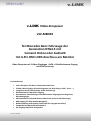 1
1
-
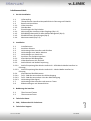 2
2
-
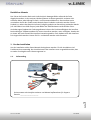 3
3
-
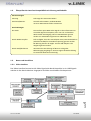 4
4
-
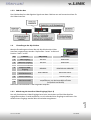 5
5
-
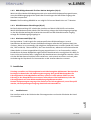 6
6
-
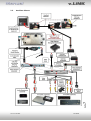 7
7
-
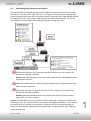 8
8
-
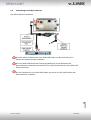 9
9
-
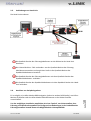 10
10
-
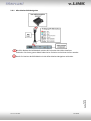 11
11
-
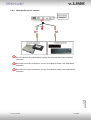 12
12
-
 13
13
-
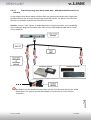 14
14
-
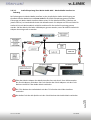 15
15
-
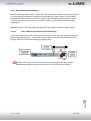 16
16
-
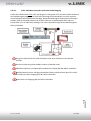 17
17
-
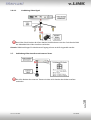 18
18
-
 19
19
-
 20
20
-
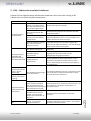 21
21
-
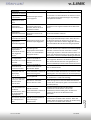 22
22
-
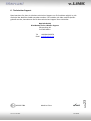 23
23
NavLinkz VL2-MBN45 Installationsanleitung
- Typ
- Installationsanleitung
- Dieses Handbuch eignet sich auch für
Verwandte Artikel
-
NavLinkz RL2-MBN45 Installationsanleitung
-
NavLinkz VL2-CCC Installationsanleitung
-
NavLinkz RL2-PC-HSD Installationsanleitung
-
NavLinkz VL2-SY2-N Installationsanleitung
-
NavLinkz RGB-13LO Installationsanleitung
-
NavLinkz VL2-UCON8-AO Installationsanleitung
-
NavLinkz VL2-PCM31 Installationsanleitung
-
NavLinkz RL2-NBT Installationsanleitung
-
NavLinkz VL2-NG4-HU Installationsanleitung
-
NavLinkz RL2-MMI3G-Q3 Installationsanleitung